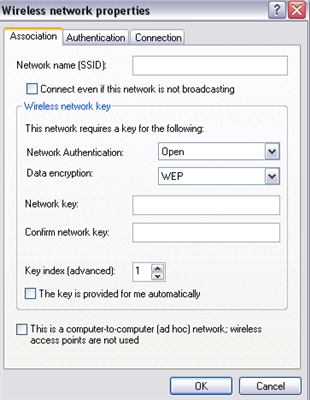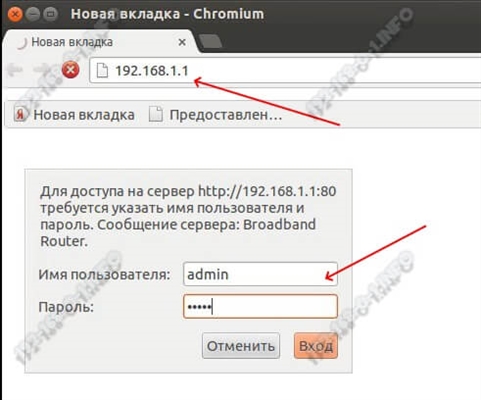Dalam artikel ini saya akan menunjukkan kepada anda cara menetapkan atau menukar kata laluan pada router Tenda. Kami akan menukar kata laluan untuk rangkaian Wi-Fi, dan pada akhir artikel saya akan menunjukkan kepada anda cara menetapkan kata laluan baru yang digunakan untuk melindungi tetapan penghala. Sekiranya anda mempunyai penghala Tenda (N3, Tenda N30, W311R +, W308R, N301, W3002R, W568R, dll.), Maka menurut arahan ini, anda boleh menukar kata laluan untuk menyambung ke rangkaian Wi-Fi anda. Semasa saya menulis arahan untuk menyiapkan Tenda N3, saya menerangkan secara ringkas proses menukar kata laluan, saya cuba menulis tentang ini dalam setiap artikel mengenai penyediaan model tertentu. By the way, saya juga akan menulis artikel ini menggunakan penghala Tenda N3 sebagai contoh (ikuti pautan untuk tinjauan dan ulasan kecil).
Dalam proses mengkonfigurasi penghala, pastikan untuk memasukkan kata laluan di Wi-Fi. Pada penghala Tenda, rangkaian wayarles tidak dilindungi secara lalai. Sekiranya anda tidak memasang perlindungan, lama kelamaan sejumlah tetangga akan bersambung ke rangkaian anda, dan jika anda mempunyai penghala yang tidak terlalu kuat, seperti, misalnya, Tenda N3 yang sama, maka ia tidak akan berfungsi, ia akan tergantung sepanjang masa. Dan agar tidak ada yang mendapat akses ke rangkaian rumah anda (jika dikonfigurasikan), anda mesti memastikan untuk melindungi rangkaian wayarles anda dengan betul. Cukup untuk menetapkan kata laluan yang panjang dan kompleks.
Dan jika anda memberi seseorang akses ke Wi-Fi anda, dan ingin menutup akses ini, atau peranti pihak ketiga telah tersambung ke rangkaian anda, maka anda hanya perlu menetapkan kata laluan baru. Apa yang akan kita buat sekarang.
Mengubah (menetapkan) kata laluan pada penghala Tenda
Semua tetapan ini, tentu saja, diubah pada panel kawalan penghala, yang harus kita buka. Ia dilakukan seperti ini: kita menyambung ke penghala (melalui kabel, atau melalui Wi-Fi), di penyemak imbas kita pergi ke alamat 192.168.0.1, dan tentukan kata laluan untuk mengakses tetapan (jika permintaan muncul, secara lalai kami membiarkan bidang kosong). Untuk maklumat lebih lanjut mengenai cara memasukkan tetapan penghala Tenda, saya menulis dalam artikel: https://help-wifi.com/tenda/kak-zajti-v-nastrojki-routera-tenda/.
Jadi, dalam tetapan, ikuti pautanTetapan lanjutanuntuk membuka lebih banyak tetapan.

Kemudian pergi ke tabTetapan tanpa wayar - Keselamatan Tanpa Wayar... Berhampiran titikTetapan WPS letakLumpuhkane. Dalam senarai juntai bawahMod Keselamatan pilih WPA2-PSK... Sekarang perkara yang paling penting adalah di medan Kunci, masukkan kata laluan yang anda mahu gunakan untuk menyambung ke Wi-Fi... Minimum 8 aksara. Cuba tetapkan kata laluan yang kompleks, serupa dengan kata laluan saya di tangkapan skrin di bawah. Sekiranya anda ingin menukar kata laluan anda, hapus yang lama dan tulis yang baru.
Saya menasihati anda untuk segera menuliskan kata laluan agar tidak melupakannya.
Setelah memasukkan kata laluan, klik pada butang Okeyuntuk menyimpan tetapan.

Penghala akan reboot dan kata laluan baru akan digunakan untuk menyambung ke Wi-Fi.
Sekiranya peranti tidak bersambung setelah menukar kata laluan
Kadang-kadang ia berlaku. Ini disebabkan oleh fakta bahawa kunci lama disimpan di dalam peranti, dan setelah memasang yang baru, kunci tidak sesuai. Sebagai contoh, pada komputer, kemungkinan kesalahan: "Tetapan rangkaian yang disimpan di komputer ini tidak sesuai dengan keperluan rangkaian ini." Ia kelihatan seperti ini:

Anda hanya perlu memadamkan rangkaian anda pada peranti (lupakan rangkaian), dan sambungkan semula ke sana, sudah dengan kata laluan baru. Tidak sukar untuk melakukan ini, saya menulis mengenai perkara ini secara terperinci dalam artikel kami membuang rangkaian wi-fi pada Windows 7. Begitu juga, kami menghapus rangkaian pada peranti lain jika terdapat masalah menyambung ke penghala Tenda anda.
Melindungi tetapan Tenda: menetapkan kata laluan untuk akses ke panel kawalan
Pada awal artikel ini, saya berjanji akan menunjukkan cara melindungi tetapan penghala Tenda. Ini juga merupakan titik yang sangat penting, kerana jika anda tidak mempunyai kata laluan untuk mengakses panel kawalan, maka siapa saja yang tersambung ke penghala anda akan dapat memasukkan tetapan dan mengubahnya.
Dalam tetapan pergi ke bahagianAlat sistem - Tukar kata laluan... Di ladangKata laluan lama anda perlu menentukan kata laluan lama yang sebelumnya digunakan untuk mengakses tetapan. Sekiranya tiada kata laluan yang ditetapkan, kosongkan bidang ini. Dan di ladangKata laluan baharu dan Sahkan kata laluan baru buat dan masukkan kata laluan baru. Saya juga menasihati anda untuk menulisnya di suatu tempat, jika tidak, anda perlu menetapkan semula tetapannya jika anda terlupa. Klik pada Okey untuk menyimpan tetapan.
 Itu sahaja, rangkaian dan tetapan wayarles anda kini dilindungi dengan selamat.
Itu sahaja, rangkaian dan tetapan wayarles anda kini dilindungi dengan selamat.